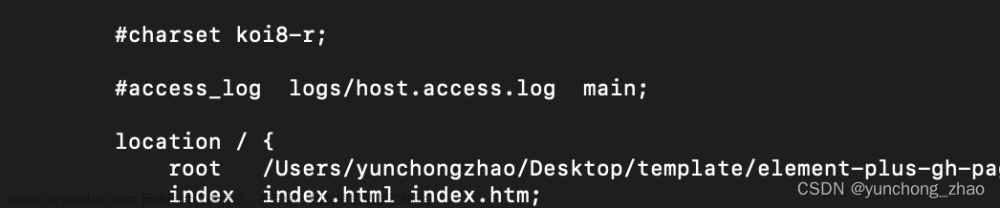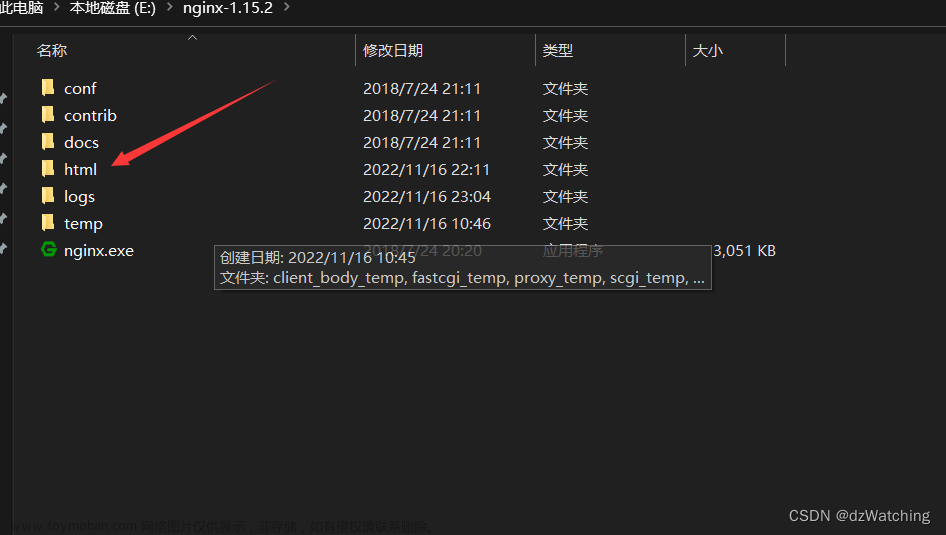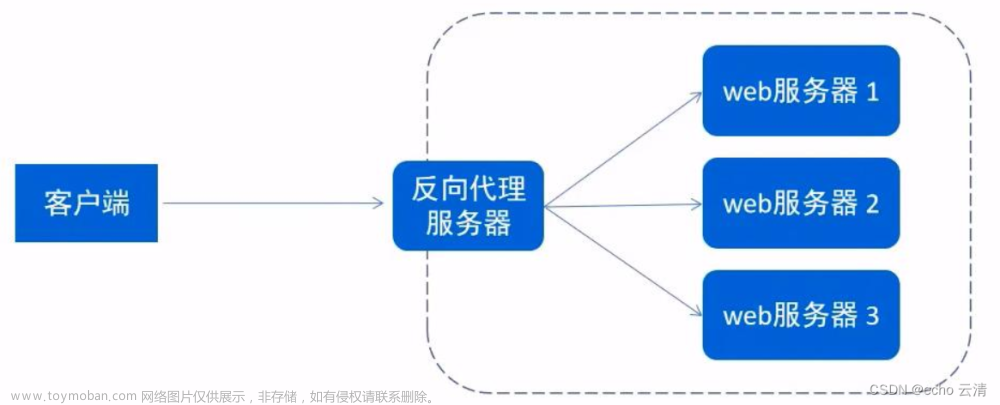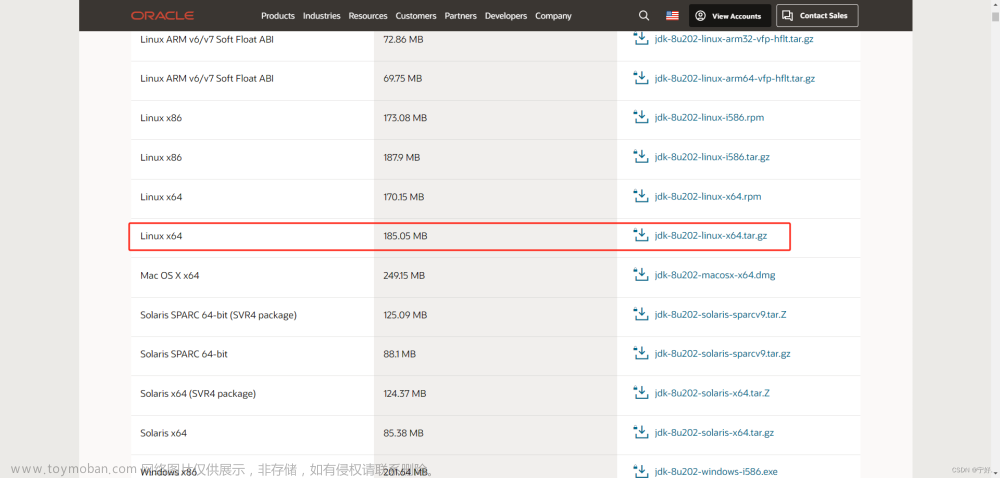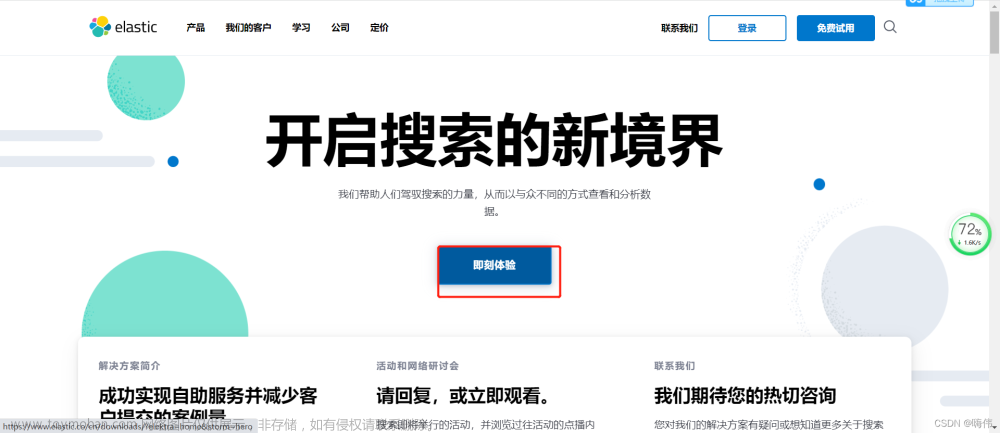1,进入官网下载Nginx资源:
官网下载:http://nginx.org/en/download.html

2、下载 nginx-1.20.2
3、上传服务器 /opt目录
4、解压nginx-1.20.2.tar.gz 到当前目录
tar -zxvf nginx-1.20.2.tar.gz5、配置基本信息,命令如下
#配置configure --prefix 代表安装的路径,--with-http_ssl_module 安装ssl,--with-http_stub_status_module查看nginx的客户端状态
./configure --prefix=/usr/local/nginx-1.20.2 --with-http_ssl_module --with-http_stub_status_module --with-http_gzip_static_module --with-http_realip_module --with-http_dav_module --with-http_sub_module --with-http_flv_module --with-http_mp4_module6、执行第5步命令后可以看到我们的目录下,多了一个Makefile文件

7、开始编译文件
make & make install 8、编译成功后进入安装目录
cd /usr/local/nginx-1.20.2

9、进入sbin目录进行启动
cd sbin
./nginx10、通过ip:80访问

11、如果发现有错误 可以执行如下命令,后再次编译
yum -y install gcc gcc-c++ autoconf automake make openssl openssl-devel12、配置nginx的web访问项目
打开 /usr/local/nginx-1.20.2/conf/nginx.conf
执行命令
vi conf/nginx.conf最下面的 花括号“}”里面添加如下案例代码
server {
listen 80; #端口
server_name 127.2.0.1; #IP
location / {
alias /opt/web/; #web地址
index index.html index.htm;
}
}最后验证配置文件 进入 sbin执行以下命令文章来源:https://www.toymoban.com/news/detail-458464.html
./nginx -t重新加载配置文件文章来源地址https://www.toymoban.com/news/detail-458464.html
./nginx -s reload到了这里,关于linux 部署Nginx的文章就介绍完了。如果您还想了解更多内容,请在右上角搜索TOY模板网以前的文章或继续浏览下面的相关文章,希望大家以后多多支持TOY模板网!